(The Center for Universal Design, North Carolina State University)
|
|
|
- Torbjørg Møller
- 8 år siden
- Visninger:
Transkript
1 1
2 Universell utforming Universell utforming er utforming av produkter og omgivelser på en slik måte at de kan benyttes av alle mennesker, i så stor utstrekning som mulig, uten behov for tilpassing eller spesiell utforming. (The Center for Universal Design, North Carolina State University) Tilgjengelig nettsteder For nettsteder betyr det at de må utformes med tanke på den store variasjonen som finnes i befolkningen. Barn, voksne, eldre, blinde, synshemmede, døve, hørselshemmede, bevegelseshemmede skal alle ha muligheten til å benytte mulighetene som Internettet tilbyr. Ikke bare fordi det er pålagt, eller fordi det er diskriminerende å stenge ute deler av befolkningen, men også fordi personer med ulike funksjonsnedsettelser utgjør en stor del av markedet for mange varer og tjenester. Utgitt av Deltasenteret Statens kompetansesenter for deltakelse og tilgjengelighet for mennesker med funksjonshemming. Deltasenterets hovedmål er å bidra til at mennesker med nedsatt funksjonsevne kan delta i samfunnet på linje med andre. Visjonen er deltakelse og tilgjengelighet for alle. Deltasenterets arbeid er basert på at universell utforming, tilrettelegging av miljø, teknologi og hjelpemidler sammen bidrar til økt deltakelse og tilgjengelighet for mennesker med redusert funksjonsevne. Arbeidet består i å: identifisere funksjonshemmende barrierer og vise hvordan disse kan reduseres eller fjernes utvikle kunnskap om og være rådgiver for god tilgjengelighet være pådriver i samhandling med ansvarlige myndigheter synliggjøre behov for tverrfaglig innsats Nettside: 2
3 Forord Denne veilederen er den andre i en serie på tre veiledere om tilgjengelige nettsteder. Deltasenterets motivasjon for å gi ut serien er: å inspirere til økt arbeid med tilgjengelighet på nettsteder å følge opp politiske målsettinger om flere tilgjengelige nettsteder å gi oversiktlig og praktisk innføring i hvordan tilgjengelige nettsteder lages Målgruppen for serien er studenter, designere, utviklere, innkjøpere og eiere av nettsteder. I 1993 sluttet Norge seg til FNs standardregler om like muligheter for funksjonshemmede. Siden den gang har skiftende regjeringer utarbeidet ulike handlingsplaner med sikte på forbedret tilgjengelighet. I 2001 kom den offentlige utredningen NOU 2001:22: Fra bruker til borger. I 2003 kom St.meld. 40 ( ) Nedbygging av funksjonshemmende barrierer og i 2004 kom Regjeringens handlingsplan for økt tilgjengelighet for personer med nedsatt funksjonsevne. Ett av tiltakene i denne planen er å innføre god tilgjengelighet ved bruk av WAI-kriteriene på offentlige nettsteder. Statens informasjonstjeneste tok i 2001 initiativ til utviklingen av kvalitetskrav for offentlige nettsteder, og Statskonsult testet disse kravene på offentlige nettsider i 2001 og Norge.no overtok ansvaret for å vurdere kvaliteten på offentlige nettsider i 2004 og samtidig fikk tilgjengelighet mer fokus i kvalitetskravene. I enorge 2009 planen er det et mål at i løpet av 2007 skal 80 % av offentlige nettsteder oppfylle Norge.no sine kriterier for tilgjengelighet. I revidert lov om offentlige anskaffelser (januar 2007) kreves det at universell utforming skal være et utvalgskriterium ved alle offentlige anskaffelser. Når det gjelder privat sektor finnes det for øyeblikket ingen krav om tilgjengelige nettsteder. En rekke land, blant annet USA og England, har i flere år hatt lover som gjør diskriminering av personer med nedsatt funksjonsevne ulovlig og setter krav til at private virksomheters nettsteder skal være tilgjengelige for funksjonshemmede. I Norge er det også fremmet forslag til antidiskrimineringslov (NOU 2005:8 Likeverd og tilgjengelighet ). Denne serien er basert på fem hefter kalt Websites for flere, utgitt av Dansk Center for Tilgængelighed. Vi takker for velvillig tillatelse til å benytte dette materialet. Oslo, november 2006 Toril Bergerud Buene Leder av Deltasenteret 3
4 Innhold Innledning Tilgjenglighet en positiv utfordring Design Layout... 7 Kontroll over nettsteders utseende... 7 Stilark /CSS... 7 Andre muligheter... 8 Menyer... 9 Plug-ins og applets Ikoner og bilder Farger Teksten Tekststruktur Overskrifter Avsnitt og linjeskift Skriftstørrelse Farger og skrifttyper Kontrast Navigering Lenker Hjelp brukeren å navigere Unngå lenker som åpner nye vinduer Testing Koding råd til programmerere Velg og deklarer HTML-standard Bruk CSS og overhold standarden Angi språk Gi alle sider en tittel Kod overskrifter korrekt Unngå identiske lenkebetegnelser Skriv meningsbærende alt-tekster Bruk datatabeller korrekt Bruk label-elementet på skjemaer Bruk Javascript med omtanke Bruk plug-ins med omtanke Sørg for tilgjengelighet hele veien Nyttige verktøy og referanser Tilgjengelighetsverktøy HTML - verktøy Generell kunnskap... 34
5 Innledning Du som leser denne veilederen har trolig vært med på å lage en del nettsteder. Noen har du laget i en håndvending og andre har du jobbet lenge og mye med. Du kan ha testet nettstedet i Netscape, Opera, Internet Explorer eller i andre nettlesere, men har du også vurdert om designet er optimalt for alle brukere? Har du testet hvordan nettstedet framstår når standardinnstillingene i nettleseren er endret, eller når noen har behov for ekstra stor skrift eller bedre kontrast? I og med at brukere kan påvirke visning av nettsteder ved å bruke innstillinger i nettleseren, kan det være god en ide å kjenne til disse mulighetene. De innstillingsmulighetene vi refererer i denne veilederen, er basert på Internet Explorer og Windows XP. De fleste andre nettlesere har imidlertid liknende muligheter. Det er også viktig å vite noe om hvordan personer med ulike funksjonsnedsettelser bruker datautstyr og hvordan det kan tas hensyn til ved utformingen av et nettsted. Den første veilederen beskrev alternative måter å navigere på. Denne veilederen følger opp med kodeeksempler rettet mot brukere med ulike funksjonsnedsettelser. Dette er den andre veilederen i en serie på tre og retter seg mot to av hovedprosessene i utviklingen av et nettsted: Kapittel 2 retter seg mot designfasen. Her finner du råd om hvordan nettsteder kan gjøres tilgjengelige. Med designere tenker vi her både på personer som lager et grafisk design i for eksempel PhotoShop og andre liknende programmer, og dessuten på prosessen med å gjøre om designet til HTMLbaserte sidemaler og eksempelsider. Kapittel 3 retter seg mot koding av tilgjengelige nettsteder og tar for seg 12 praktiske råd om hvordan tilgjengelighet kan oppnås Det finnes svært mye informasjon om HTML, CSS, tilgjengelighet og webutvikling generelt. Det vi ønsker å tilføre med våre veiledere, er å gi leserne korte, praktiske innføringer i temaer rundt tilgjengelighet på nett og referanser til annen praktisk informasjon. Vårt håp er at eiere og utviklere av nettsteder skal bruke veilederne som et verktøy til å komme videre med tilgjengelighet. Redaksjonen har bestått av Frank Fardal fra Norge.no og Aina Olsen og Haakon Aspelund fra Deltasenteret. 5
6 1. Tilgjenglighet en positiv utfordring Hvordan kan man som designer lage en tilgjengelig løsning? Krav om tilgengelighet kan virke vanskelig fordi designeren må ta hensyn til forhold som ikke bare har med det visuelle å gjøre. En årsak til at tilgjengelige nettsteder ofte blir framstilt som kjedelige, er en utbredt misforståelse om at tilgjengelige nettsteder skal være uten bilder. Mange oppfatter tilgjengelighet som tilrettelegging for blinde, og at blinde ikke bryr seg om bilder. Tilgjengelighet handler imidlertid også om mange andre brukere enn blinde. Brukt riktig utgjør heller ikke bilder noe problem for synshemmede nettbrukere. Riktig bruk av farger og bilder er tvert i mot med på å gjøre nettsidene mer tilgjengelige for mange brukere. Problemet er vel at det kan være enklere å bruke velprøvde løsninger framfor å kaste seg ut i noe nytt og spennende, med det resultatet at tilgjengelige nettsider blir kjedelige nettsider. Nettstedet presenterer mange eksempler på at tilgjengelig design ikke behøver å være kjedelig forutsatt at designeren ser på oppgaven som en positiv utfordring. Her eksperimenteres det med ulike design til ett og samme HTMLdokument. Les mer om dette i kapittel 4, Nyttige verktøy og referanser. Se på god tilgjengelighet som en positiv utfordring. Du har som designer en oppgave som skal løses innenfor bestemte rammer, men samtidig har du muligheten til å være kreativ. Denne utfordringen kan sammenliknes med de kravene kunder stiller til utvikling av grafisk profil med bestemte farger, logo og så videre. Undersøk alltid mulighetene for å lage tilgjengelige løsninger. Les og følg leverandørenes veiledninger om hvordan ulike elementer kan brukes på en tilgjengelig måte. Macromedia og Adobe har for eksempel veiledninger som viser hvordan tilgjengelig innhold kan lages med Flash og Acrobat. Som et minimum må det sørges for alternative løsninger for personer som ikke kan bruke bestemte elementer på nettsiden. I Skandinavia har vi en lang og god designtradisjon der funksjon og utseende går hand i hand med estetikk og funksjonalitet. Dette kan videreføres ved å innarbeide tilgjengelighet som en naturlig del av webdesignet. Denne utfordringen er kanskje noe annerledes enn de vanlige grafiske utfordringene du er vant til. Det skyldes blant annet at du for å oppnå et godt resultat i noen tilfeller må ta hensyn til hvordan HTML-koden er bygget opp. 6
7 2. Design 2.1 Layout Kontroll over nettsteders utseende Det har alltid vært en utfordring for designere å få kontroll over nettstedenes utseende. Den mest radikale løsningen vil være å lage hver enkelt side, både tekst og grafikk, som et bilde. Ved å legge inn lenkene som imagemaps tar designeren full kontroll over hvordan siden presenteres for brukeren. Denne typen løsning gir imidlertid ikke et tilgjengelig nettsted. Brukere som ønsker teksten lest opp eller forstørret, får store problemer i og med at det ikke er noen tekst å lese opp. Grafikk som forstørres blir hakkete i kantene og dermed vanskeligere å lese. Det er også et problem at sidene ikke lar seg justere slik at de kan tilpasses til den skjermen de blir vist på. Alt for mange legger ut deler av teksten i form av grafikk med den konsekvens at denne teksten ikke er tilgjengelig for alle. Hvordan er brukeropplevelsene? Husk at brukere i stor grad selv kan styre hvordan nettsider skal vises. Du kan som designer aldri være helt sikker på hvordan din side vil vises for brukeren. Kampen for å sikre at nettsiden alltid skal se lik ut, er tapt på forhånd. Derfor er det bedre å la brukeren være en medspiller og tilby muligheter til selv å bestemme innenfor de rammene du legger opp til. Tenk nytt og annerledes. Lag en utforming som ser riktig ut på de vanligste nettleserne, men som samtidig gir brukeren lov til å velge. Som designer får du uansett aldri full kontroll over hvordan en nettside vises. Overvei konsekvensene i designfasen. Hva på siden kan endre størrelse? Hva vil brukere ønske å endre via innstillinger i nettleseren? Og hvilke behov vil de i tilfelle henge sammen med? Stilark /CSS Bruk Cascading Style Sheets CSS til mest mulig. Stort sett alt lar seg gjøre med CSS. Ved å bruke CSS i separate stilark er det enklere å presentere ulike layouter og å gjøre endringer. Hvis du fortsatt bruker tabeller for å holde designet på plass, må du forholde deg til hvordan de vil bli lest opp, én og én celle om gangen. Bruk relative enheter i stilark. Bruk for eksempel em i stedet for pixel eller punkt. Ved å benytte samme relative enhet blir det enklere å sikre ensartet skalering av nettsidens enkeltelementer. Les mer om em i kapittel
8 Tilpass designet til den plassen du har til rådighet. Brukeren vil normalt selv tilpasse størrelsen på vinduet etter egne preferanser. Lag designet slik at innholdet kan tilpasses den plassen du har til rådighet på en skjerm. Ved skrolling er det best å lage siden slik at brukeren kun skal skrolle i én retning. CSSZengarden Denne hjemmesiden utfordrer designere til å bruke CSS til å lage egne utgaver av det samme HTML-dokumentet. Alle har som mål å være tilgjengelig, men i praksis lever ikke alle opp til det. Siden illustrerer likevel godt hvilken stor variasjon CSS som presentasjonsverktøy tilbyr. Se: Skjermdump fra nettstedet csszengarden.com. HTML dokumentet er det samme i begge tilfeller, men presentasjonen er gjort forskjellig ved hjelp av CSS. css.maxdesign.com.au Her finnes det en rekke CSS veiledninger/tutorials og flere eksempler på hvordan menyer kan bygges opp med CSS: Se: css.maxdesign.com.au HTML.dk HTML.dk inneholder en rekke veiledninger/tutorials, artikler m.m., blant annet om bruk av CSS. Andre muligheter Brukere som har behov for å tilpasse nettsidens visuelle layout kan ta i bruk egenproduserte stilark for å formatere et nettsted. I Internet Explorer finnes denne 8
9 valgmuligheten i menyen: Verktøy > Alternativer for Internett > Tilgjengelighet > stilark. Det kan være situasjoner der brukeren ut fra eget behov optimaliserer nettleseren og dermed endrer nettstedets utseende. Noen av disse innstillingsmulighetene kan testes ved hjelp av Web Accessibility Toolbar, som er omtalt i kapittel 4, Nyttige verktøy og referanser. Den gjør det for eksempel mulig å se en nettside uten bilder, uten bruk av stilark/css, i gråtoner, på mindre skjermer med mer. Husk også at det finnes brukere som benytter nettlesere med en helt annen visning av nettsidene enn det som er vanlig. Det kan være brukere med tekstbaserte nettlesere, leselister, eller brukere av håndholdte enheter med svært små skjermer, som PDAer og mobiltelefoner. Slik bruk forventes å øke sterkt i tida framover. Menyer Mange nettsteder bruker aktive menyer av typen drop-down eller menyer som folder seg ut. De er som oftest basert på javascript, plug-ins eller java-applets og de er derfor ikke tilgjengelige for alle. Slike menyer er ofte basert på bruk av mus og reagerer ikke på tastatur. De vil derfor kunne utelukke brukere som ikke kan benytter mus. For eksempel synshammede. Menyer av denne typen er også svært følsomme og lukkes med en gang markøren beveges utenfor menyen. Det gjør at slike menyer er veldig vanskelige å benytte for mange, særlig for personer som har problemer med å peke med stor presisjon. Dette kan gjelde nybegynnere, eldre og andre med dårlig hånd- og armfunksjon. For blinde er det dessuten et problem at skjermleserne ikke finner menypunktene. Hvordan gjøre menyer tilgjengelige? Aktive menyer har sine fordeler. Spørsmålet er hvordan slike menyer kan gjøres tilgjengelige. For det første er det viktig å sikre at funksjonaliteten kan benyttes uten bruk av javascript, plug-ins eller java-applets. Som et minimum må det sørges for en alternativ meny for dem som ikke har mulighet til å kunne bruke den teknologien som er brukt for å lage menyen. For det andre må menyer kunne betjenes ved hjelp av tastaturet. Alternativt kan menyoverskriften lages som en lenke som kan betjenes via tastaturet, og som sender brukeren til en side med tilgjengelige menyvalg. Flere programleverandører leverer tilgjengelige menyvarianter basert på DHTML. Det er dermed ikke nødvendig å programmere slike menyer fra bunnen av. Søk etter accessible DHTML menu på nettet. Plug-ins og applets 9
10 Med plug-ins eller applets er det mulig å få til funksjonalitet som ikke er mulig i HTML. Det kan finnes gode grunner for å ta dem i bruk, men slike programmer kan også skape problemer. Det er derfor viktig å være klar over vanlige problemer som kan oppstå og som det må tas hensyn til om du bruker disse teknikkene. Forhold det må tas hensyn til: Muligheter for betjening via tastatur Synkronisert tekstlig beskrivelse av visuelt innhold. Dette gjelder for eksempel animasjoner og video. Synkronisert beskrivelse av lydinnhold. Mulighet for å kunne kontrollere hvordan funksjonaliteten virker, for eksempel å kunne stoppe igangsatte animasjoner. Struktur i innholdet - for eksempel når innholdet skal presenteres ved hjelp av skjermleserprogrammer. Kommunikasjon med kompenserende hjelpemidler, for eksempel med opplesningsprogrammer. 2.2 Ikoner og bilder De fleste nettsider inneholder mye tekst som må leses. Mye tekst gjør det vanskelig for personer med lesevansker å navigere på nettet. Mange bruker programmer som leser teksten med syntetisk tale, men det tar svært lang tid å få lest seg gjennom et nettsted på denne måten. Mange med lesevansker orker derfor ikke ta i bruk et nettsted som består av en mur med tekst. Lese- og skrivevansker er utbredt. Nesten 30 prosent av den voksne befolkningen i Norge har problemer med lesing og skriving i en eller annen form. Tallene finner vi i internasjonale undersøkelser initiert av OECD hvor Norge har deltatt (SIALS 2000 og ALL 2005). Se: Fakta om lesing og skriving, Vox Læring for arbeidslivet mai Ikoner og bilder kan lette lesningen og gjøre det enklere å navigere på nettet for personer med lesevansker. Spesielt kan det være en fordel for disse brukerne at ikonene eller bildene blir knyttet til bestemte funksjoner og menypunkter. 10
11 Bruk meningsbærende ikoner og bilder konsekvent Ikoner og bilder letter forståelsen av teksten, men fordi de er bilder, må de også ha en alternativ tekst, for å gi mening for synshemmede. Bilder må brukes riktig, ellers kan de virke mer forstyrrende enn forklarende for lesningen. Det er derfor viktig å bruke bilder som er knyttet til historien som fortelles. Bilder skal ikke benyttes fordi de ser pene ut. Du kan utstyre funksjoner på nettstedet med et ikon i tillegg til ledetekst. E-postadresser kan for eksempel forsynes med en konvolutt. Bruk slike ikoner konsekvent på alle sider på nettstedet. Konsekvent bruk av ikoner er særlig til stor hjelp for personer med lese- og forståelsesvansker. 2.3 Farger Farger kan skape liv på et nettsted, men også skape problemer for noen brukere. Dels kan farger minske kontrasten mellom tekst og bakgrunn, dels kan fargeblinde ha vansker med å skille enkelte farger fra hverandre, noe som gjelder ca 10 prosent av den mannlige befolkningen. Dessuten kan det finnes det brukere som ikke benytter fargeskjerm. Farger kan på den annen side gjøre det enklere å orientere seg på et nettsted. Dette gjelder særlig når det samtidig er lagt til rette for at brukeren selv kan velge hvordan farger skal vises. Bruk farger med omtanke Kommunikasjon må ikke basere seg på fargebruk alene. Et regnskap der negative tall kun er markert som røde (uten minustegn) vil bli uleselig uten fargevisning. En grønn knapp for å starte, og en rød for å stoppe en funksjon må også ha ulik fasong, tekstes, eller på annen måte kunne skilles fra hverandre. Sørg for at fargekombinasjonene som benyttes, har tilstrekkelig kontrast, slik at de syns for flest mulig. Analyser fargeforskjeller og kontrast. Du kan teste fargene på flere måter. Web Accessibility Toolbar har for eksempel en funksjon som gjør det mulig å simulere gråtoner og fargeblindhet. Colour-menyen i Web Accessibility Toolbar 11
12 I Web Accessibility Toolbar finner du også en lenke til et program som kan analysere fargeforskjeller og kontrast og som kan brukes til å sjekke om fargene du har valgt fungerer sammen. 2.4 Teksten Tekststruktur Ofte blir tekst laget som grafikk/bilder. Det kan enten være fordi utvikleren ønsker en bestemt skrifttype eller for å oppnå spesielle effekter med bakgrunn, roll-over eller likende. Tekst laget som bilder er ikke tilgjengelig for mange brukere. Slik tekst gir ikke brukeren valgmuligheter. Det blir umulig å velge en skrifttype som passer ham eller henne best. Grafikkbasert tekst kan ikke uten videre omgjøres til karakterbasert skrift og derfor ikke leses opp med syntetisk tale for synshemmede og personer med lese- og skrivevansker. Tekststørrelsen kan heller ikke endres i nettleseren, noe som er en ulempe for dem som har behov for det. Grafikkbasert tekst blir ikke tydeligere når den forstørres. Tvert om blir den ofte mer utydelig. Det fører at svaksynte som bruker forstørrelsesprogrammer for å lese nettsider får problemer. Dersom teksten I tillegg er skrevet på en mønstret bakgrunn eller med svak kontrast til teksten, kan den bli nesten umulig å lese. Den vanligste metoden for å sikre at grafiske elementer er tilgjengelige, er å legge inn alternativ, beskrivende tekst for bilder. Denne løsningen er først og fremst til nytte for blinde. Svaksynte vil fortsatt ha problemer dersom teksten ikke kan forstørres. Overskrifter Når normalt seende skal skaffe seg oversikt over en nettside, ser de etter overskriftene. Overskriftene benyttes til navigasjon. Dersom det ikke er tydelig hva som er overskrift og hva som er brødtekst, vil det være vanskelig å danne seg et klart bilde av nettsiden. Noen brukere er avhengige av hjelpemidler for å kunne navigere etter overskriftene på siden. En metode er å liste opp overskriftene med informasjon om hvilket nivå hver enkelt befinner seg på. Skal dette være til nytte for brukeren, må overskriftene være kodet korrekt og konsekvent. Sørg for at overskriftene er laget med korrekte heading-tagger: (eksempel: <h1> Overskrift nivå 1 </h1>) og at de brukes konsekvent og riktig på de forskjellige nivåene. Se mer om koding av overskrifter i kapittel
13 Sørg for at det er tydelig forskjell på overskrifter og brødtekst. Dette gjelder både hovedoverskrifter og underoverskrifter. Gjør samtidig overskriftene så forskjellige at det er enkelt å skille mellom de ulike nivåene. Husk også på å bruke korrekte tagger til å strukturere resten av teksten. Korrekte tagger er særlig viktig når du lager lister, sitater eller definisjoner. Avsnitt og linjeskift Det er alltid mye informasjon som skal formidles, og for designerens oppdragsgivere vil ofte det meste av informasjonen bli ansett som viktig. Dette fører til at oppdragsgiverne stiller umulige krav, som for eksempel at: brukeren skal komme fram til all informasjon på nettstedet med maks tre klikk startsiden skal ha snarveier til alle funksjoner alle avdelinger/produkter skal omtales på startsiden. Slike krav resulterer ofte i at startsiden blir uoversiktlige med masser av lenker. Dersom det i tillegg legges ut reklame på siden, kan det bli virkelig vanskelig å få oversikt. For personer som benytter opplesningsutstyr, fører uoversiktlige sider til store problemer. Å bruke skjermleser og talesyntese på et nettsted, kan til en viss grad sammenlignes med å betrakte det gjennom et sugerør. Jo mer informasjon, jo lengre tid tar det å få oversikt. Det er problematisk for de fleste å navigere på en nettside uten å bruke mus. Tenk deg hvor lang tid det ville ta, dersom du skulle tabulere deg gjennom 100 lenker på en eneste side for å komme fram til den informasjonen du ønsker. Innholdet på siden kan også være årsak til problemer. Dersom innholdsleverandøren ikke er vant til å skrive for nettsider, kan sidene bli fylt opp med for mye tekst og for få overskrifter. Lange sider fører til at sidene må skrolles, og det er ikke alltid like enkelt å håndtere spesielt hvis det må skrolles både loddrett og vannrett. Vær kritisk til bruk av annonser Lag design uten overdreven bruk av annonser. Det gjelder både ekte annonser, reklame for andre nettsteder, eller for andre sider på eget nettsted. Husk at nettstedets formål må være tydelig for brukeren. Samtidig er det viktig å begrense antall faste lenker på en side. Velg en utforming med korte tekster, for eksempel ved å begrense plassen som brukes til ingresser. Unngå at brukeren blir nødt til skrolle både loddrett og vannrett. 13
14 Skriftstørrelse Mange har behov for stor skrift når de skal lese nettsider. De vil ofte ønske å benytte nettleserens mulighet til å vise teksten i ønsket størrelse. Internet Explorer har en slik valgmulighet i menyen Vis > tekststørrelse, eller ved å holde Control-tasten nede, samtidig som du bruker skrolle-hjulet på musa. Når tekststørrelsen er endret, kan det være lurt å trykke på Oppdater-knappen (F5) slik at hele siden vises med den nye innstillingen. På denne måten skal all tekst på siden kunne skifte størrelse. Mange nettsider låser imidlertid teksten til en bestemt størrelse, og da vil i beste fall bare deler av teksten bli vist med den valgte størrelsen. Enkelte nettsteder er også designet slik at de forstørrede tekstene kuttes i margen og dermed gjør nettsiden uleselig. Det finnes en innstilling som gjør det mulig å oppheve låste tekster. I Internet Explorer finner du den under menyen Verktøy > Alternativer for Internett > Tilgjengelighet > Ignorerer skriftstørrelser som er angitt på Web-sider. Farger og skrifttyper Noen brukere har problemer med å lese bestemte skrifttyper og/eller farger. Disse brukerne kan bruke innstillingsmuligheten som gjør det mulig å ignorere farger og skrifttyper. I Internet Explorer finnes slike valgmuligheter i menyen Verktøy > Alternativer for Internett >Generelt >Tilgjengelighet. Tilgjengelighetsinnstillinger i Windows XP 14
15 Kontrast Det er også mulig å velge en innstilling i Windows som gjør at alle elementer på skjermen vises med høy kontrast. Dette er særlig nyttig for svaksynte fordi skriften blir tydeligere. I Windows kan slik innstilling gjøres via: Kontrollpanel > Tilgjengelighetsalternativer> Skjerm > Høykontrast. Ved å krysse av i feltet Bruk høykontrast vil Windows skifte til en visning med bedre kontrast. Gå deretter tilbake til Internet Explorer og oppdater (reload) siden for å se resultatet. I noen tilfeller vil det kunne virke som om lenkene ikke har fått optimal kontrast, men det kan forbedres ved å tilpasse fargene som brukes på lenkene. Bruk HTML og velg skrifttyper som er tilgjengelig på mange plattformer og nettlesere. På den måten vil de fleste få det inntrykket av siden som du selv ønsker. Samtidig gir du brukeren muligheten til selv å velge den skrifttypen som passer best. Vurder nøye bruken av bakgrunnsfarge og -mønster. Unngå alle former for bakgrunn som ikke øker lesbarheten av den teksten du skal publisere. Angi den ønskede skrifttypen ved hjelp av CSS. Angi dessuten alternativer med en generisk mulighet som siste valg. Det vil sikre at nettleseren finner en skrifttype som ligner mest mulig på den du er ute etter, selv om de første valgene ikke finnes på den lokale PC-en. <style>.avsnitt { font-family: Arial, Helvetica, Verdana, sans-serif; color: green; font-size: 1.5em; } </style> CSS -koden over angir at dersom skrifttypene Arial, Helvetica og Verdana ikke er tilgjengelige, skal nettleseren benytte en tilgjengelig skrift av typen Sans-serif. Sans-serif betyr uten seriffer. Den generiske angivelsen kommer til slutt. Teksten skal i alle tilfeller være grønn og ha en størrelse på 1,5em. Seriffer - er de tversgående avslutningene av strekene noen bokstavtyper har. Eksempel: med seriffer og uten seriffer. em - brukes til å angi skalerbare fonter med størrelse relativt til hverandre. 1em angir en font i standard størrelse. 1.5em angir en 50% større font enn 1em. 0.8em betyr 80% av 1em fonten. Fontene beholder sine innbyrdes størrelsesforhold om de skaleres. 15
16 I HTML-dokumentet kan CSS-koden i eksempelet over brukes på følgende måte: <p class= avsnitt > Her vises teksten ved hjelp av CSS</p> <p>her vises teksten uten CSS</p> Den første linja bruker klassen avsnitt, som er spesifisert i CSSkoden. Den andre linja vises uten bruk av CSS Koden slik den vises i en nettleser 2.5 Navigering Lenker Lenker er et basiselement på de fleste nettsider og skal kunne brukes av alle. Det innebærer at de må være lette å se og å treffe med markøren og at det er innlysende hvor lenken vil sende brukeren. I gamle dager framsto lenkene med blåfarge og tydelig understreking. Dermed var en aldri i tvil hvorvidt et tekstelement var en lenke eller ikke. I dag vises lenker også på mange andre måter, og selv om de fleste klarer å finne ut av det, kan problemer oppstå når ei lenke ikke blir synlig før markøren beveges over den. Uerfarne brukere, personer med nedsatt syn og brukere som navigerer på nettstedet ved hjelp av tastatur, vil trenge godt synlige lenker. Dessuten er det er ingen ulempe for andre heller! Brukere som navigerer ved hjelp av tastatur, bruker tabulatortasten. Dersom det ikke er tydelig hvilken lenke som markeres, er det for disse brukerne nesten umulig å vite hvor på siden de befinner seg. En ny trend er lenker i form av små trekanter eller plusstegn. Slike lenker kan være vanskelige å treffe for personer som skjelver på hendene og som har problemer med å styre en mus. Det samme gjelder når lenker er så tett plassert at det er lett å komme bort i nabolenken. Lenketekster som Les mer eller Klikk her et problem for blinde og andre som bruker skjermlesere. Slike tekster uten eget innhold, gjør det umulig å skille lenker fra hverandre ved opplisting og det er også umulig å vite hvor lenken vil føre brukeren. Det finnes flere måter å takle dette på og du kan lese mer på Norge.no: 16
17 Noen råd om lenker: Lag designet slik at det er tydelig hva som er lenker og hva som er vanlig tekst. Uthevet tekst på websider bør derfor være i kursiv eller fet skrift framfor understreket. Det er også en god ide å sørge for å synliggjøre den lenka som er markert. Det gjelder enten man bruker mus eller tastatur. Gjør lenkeområdene store. Det holder ikke med et lite plusstegn eller en trekant. Lenken må omfatte et større tekstlig element. Sørg for at lenkene plasseres med god avstand mellom hver lenke. Lag meningsbærende lenketekster, slik at de kan forstås uten den omliggende teksten. Unngå å bruke samme lenketekst flere steder på samme side. Du kan bruke CSS til å merke lenker når de blir markert ved hjelp av tastaturet eller når markøren peker på lenkene. Bruk en av pseudo-klassene til dette: a:link, a:visited, a:hover, a:active, a:focus Hjelp brukeren å navigere De fleste har opplevd å miste oversikten over hvor de befinner seg på et nettsted. Særlig på større nettsteder med mange underliggende sider kan det være vanskelig å orientere seg. Brukere har ofte problemer med å forstå hvordan nettstedet er strukturert, hva det inneholder og hvordan de har havnet på den aktuelle nettsiden. Problemet er spesielt stort for brukere som i utgangspunktet har problemer med å forstå hvordan nettsteder normalt er strukturert. Dette kan gjelde blinde (synshemmede), personer med orienterings- eller forståelsesvansker og uerfarne nettbrukere. Sørg for å tydeliggjøre hvor på nettstedet brukeren befinner seg. Det må framgå hvilken side en er på, hvilket nivå som ligger over der en er, og hvilke andre sider som hører sammen med den siden en er på. En mulighet er å lage en nettsti øverst på siden. En nettsti er en liste som viser hvordan du som bruker har kommet fram til den aktuelle nettsiden. Elementene i nettstien bør lages som lenker for å gjøre det mulig å gå til nivåene over. 17
18 Eksempel på nettsti Du kan også velge å vise siden som uthevet i menyen. Da bør du også sørge for at menypunktet ikke er klikkbart som lenke, fordi det kan være forvirrende at en side lenker til seg selv. Meny med valget "Internett" uthevet. Her brukes også en pil ned og innrykk for å lette forståelsen Du bør også gi hver enkelt side en meningsbærende tittel. Dette er en fordel for mange, særlig for dem som bruker hjelpemidler til opplesningen av teksten. De vil da få lest opp tittel på den siden de går inn på: <title>denne sidens tittel</title> Søkemotorer bruker også ofte tittelfeltet når de søker på nettet og i tillegg bruker de fleste nettlesere innholdet i tittelfeltet som forslag til navn når noen vil lage et bokmerke til nettsiden. Unngå lenker som åpner nye vinduer Åpning av sider i nye vinduer brukes ofte når det lenkes fra ett nettsted til et annet. Teknikken benyttes for å holde brukeren på nettstedet, men kan virke forvirrende. Når det åpnes ett nytt vindu, har ikke det nye vinduet noen historie og brukeren kan derfor ikke bla tilbake til tidligere viste sider. Unngå så langt det er mulig å åpne sider i nye vinduer. Er det nødvendig, bør brukeren få informasjon på forhånd om at det åpnes et nytt vindu. Slik informasjon kan legges i lenketeksten eller liknende. Eksempel: Les mer om kvalitet på nett på norge.no (nytt vindu) En variant av nye vinduer er Pop-up - vinduer som brukes mye til reklame eller spørreskjema. Slike vinduer viser ofte ikke de verktøylinjene som det vanlige nettleservinduet har. De mangler ofte mulighet for tilpasning til skjermen og kan også være vanskelige å lukke, særlig for brukere som ikke bruker mus. Bruk derfor popup - vinduer så lite som mulig. Et annet argument mot pop-up vinduer er at stadig flere bruker stiller inn nettleseren til å blokkere pop-up vinduer. Disse brukerne får dermed ikke den informasjonen som er plassert i Pop-up -vinduer. 18
19 Pop-up - vinduer kan brukes der det er viktig for brukeren å kunne lese i to vinduer samtidig, for eksempel i forbindelse med lesning av Hjelp -tekster. Bruker du Popup -vinduer må du imidlertid lage det slik at vinduets størrelse kan tilpasses av brukeren og at det kan lukkes. 2.6 Testing Når du som designer leverer det ferdigstilte materialet til utvikleren/programmereren, kan vedkommende anta at all nødvendig tilgjengelighet er innebygd i designet. Dermed jobber han ut fra den forutsetningen og kontrollerer ikke tilgjengeligheten før løsningen er ferdigstilt. Slik kan dere ende opp med å levere en helt utilgjengelig løsning. Sjekk tilgjengeligheten selv Gå igjennom designet nøye med hensyn til tilgjengelighet. Sjekk at du har fått med alle punktene i dette heftet i forhold til valg med betydning for tilgjengeligheten. Informer alle andre prosjektdeltakere og kunden om valg som er gjort underveis. Leverer du en HTML-mal og ett eller flere stilark, bør de kontrolleres med et valideringsverktøy. I Web Accessibility Toolbar vil du finne snarveier til flere nyttige verktøy. Les mer i kapittel 4: Nyttige verktøy og referanser. Dessverre finnes det ingen automatiserte verktøy som kan teste om et nettsted kan sies å være fullt ut tilgjengelig. Det er for eksempel ikke mulig å teste automatisk om en alt-tekst er meningsbærende. Slike former for testing må utføres av personer som har kompetanse på området. Vær også oppmerksom på at testingen bør dekke hver enkelt side på et nettsted, ikke bare startsiden. Fortsatt er det slik at ingen av de testverktøyene som er gratis, tester hele nettstedet. 19
20 3 Koding råd til programmerere Vi skal her gjennomgå 12 praktiske råd og tips beregnet på deg som programmerer nettsteder. Dette er råd som kan bidra til å forebygge noen av de vanligste problemene knyttet til tilgjengelighet. Listen rommer eksempler på hvordan en forholdsvis liten innsats kan gi gode resultater og gjøre nettstedet brukbart for flere. Hvert råd er beskrevet med eksempler, løsninger og praktiske kodeeksempler. Vær oppmerksom på at selv om du følger disse rådene, gir det ingen absolutt garanti for at nettstedet blir fullt ut tilgjengelig. Som programmerer kan du på flere måter gjøre en viktig innsats for å sikre tilgjengelighet: Du kan sikre at all kode blir skrevet korrekt og i overensstemmelse med tilgjengelighetskravene. Du kan bidra til at nettredaktøren overholder tilgjengelighetskravene. Du kan sørge for at det publiseringsverktøyet som nettredaktøren bruker, gjør arbeidet med tilgjengelighet enklere. Den seinere tida har det vært fokusert mye på å gjøre nettsteder som sluttprodukt tilgjengelige. Nå kommer også krav til redaktørens publiseringsverktøy (CMSene). Det viser seg at mange publiseringsverktøy systematisk produserer nettsteder med dårlig tilgjengelighet, ved at de for eksempel låser tekststørrelsen, benytter standard lenketekster og så videre. Krav til slike systemer er allerede gjort gjeldende i USA. I tillegg fokuseres det mye på korrekt HTML, og i Sverige tester de jevnlig HTML på over 1000 nettsteder. Mer informasjon om dette finner du på: aspx. EIAO Det EU-støttede prosjektet EIAO (European Internet Accessibility Observatory) ledes av Høgskolen i Agder og har som målsetting å foreta månedlige automatiske evalueringer av tilgjengeligheten på europeiske nettsteder. Hensikten er blant annet å gi tilbakemelding om manglende tilgjengelighet og å følge utviklingen i nettstedenes tilgjengelighet over tid. Les mer om EIAO på: W3C konsortiet arbeider på samme måte som med WCAG (Web Content Accessibility Guidelines (WAI)) også med ATAG (Authoring Tool Accessibility Guidelines). ATAG retter seg mot utviklere av publiseringsverktøy for å gjøre disse 20
Moderne systemutviklingsmetoder
 Moderne systemutviklingsmetoder Kirsten Ribu 2007 Hio 2007 Kirsten Ribu 1 Hio 2007 Kirsten Ribu 2 Hio 2007 Kirsten Ribu 3 Hio 2007 Kirsten Ribu 4 Velkommen til nytt kurs systemutvikling fra et brukerperspektiv
Moderne systemutviklingsmetoder Kirsten Ribu 2007 Hio 2007 Kirsten Ribu 1 Hio 2007 Kirsten Ribu 2 Hio 2007 Kirsten Ribu 3 Hio 2007 Kirsten Ribu 4 Velkommen til nytt kurs systemutvikling fra et brukerperspektiv
Gruppeoppgave i dag. Tilgjengelige nettsteder. Fordel roller i gruppa. Skrekkeksempler. En del ting å tenke på. Leselist Satellite fra Bojo as
 Gruppeoppgave i dag Tilgjengelige nettsteder 23. August 2007 Kirsten Ribu Begynn å planlegge nettstedet. Hva skal det inneholde? Hvor mange sider? Hvordan skal navigeringen være? Tegn opp hvordan man lenker
Gruppeoppgave i dag Tilgjengelige nettsteder 23. August 2007 Kirsten Ribu Begynn å planlegge nettstedet. Hva skal det inneholde? Hvor mange sider? Hvordan skal navigeringen være? Tegn opp hvordan man lenker
OBLIG 1 - WEBUTVIKLING
 OBLIG 1 WEBUTVIKLING Oppgave 1 Gå gjennom nettsiden arngren.net og list opp alle problemene du ser. Både i funksjonalitet/bruk og i koden bak. Problemer med funksjonalitet / bruk Uoversiktlig side For
OBLIG 1 WEBUTVIKLING Oppgave 1 Gå gjennom nettsiden arngren.net og list opp alle problemene du ser. Både i funksjonalitet/bruk og i koden bak. Problemer med funksjonalitet / bruk Uoversiktlig side For
CASCADING STYLESHEETS (CSS)
 CASCADING STYLESHEETS (CSS) HVA ER CSS Stylesheets er en metode for å flytte selve formatteringen av et HTML dokument ut av selve dokumentet og over i et eksternt regelsett. Dette skyldes HTMLs manglende
CASCADING STYLESHEETS (CSS) HVA ER CSS Stylesheets er en metode for å flytte selve formatteringen av et HTML dokument ut av selve dokumentet og over i et eksternt regelsett. Dette skyldes HTMLs manglende
Oblig 1 Webutvikling av Jon-Håkon Rabben
 Oblig 1 Webutvikling av Jon-Håkon Rabben Oppgave 2 og 3) http://www.it-stud.hiof.no/~jhrabben/boxmodel.html Oppgave 6) http://www.it-stud.hiof.no/~jhrabben/oblig1oppg6.html Oppgave 1) Siden tar lang tid
Oblig 1 Webutvikling av Jon-Håkon Rabben Oppgave 2 og 3) http://www.it-stud.hiof.no/~jhrabben/boxmodel.html Oppgave 6) http://www.it-stud.hiof.no/~jhrabben/oblig1oppg6.html Oppgave 1) Siden tar lang tid
Offentlige Internett-sider skal være brukervennlige. Offentlige Internett-sider skal være brukervennlige
 Offentlige Internett-sider skal være brukervennlige Offentlige Internett-sider skal være brukervennlige og oppfylle internasjonale retningslinjer for design og og oppfylle internasjonale retningslinjer
Offentlige Internett-sider skal være brukervennlige Offentlige Internett-sider skal være brukervennlige og oppfylle internasjonale retningslinjer for design og og oppfylle internasjonale retningslinjer
OBLIG 2 WEBUTVIKLING
 OBLIG 2 WEBUTVIKLING Oppgave 1 Design ved hjelp av skisser eller wireframes et nettsted med et "avansert" design. Lag spesifikke design for ulike skjermstørrelser og utskrift. Fokuser spesielt på å få
OBLIG 2 WEBUTVIKLING Oppgave 1 Design ved hjelp av skisser eller wireframes et nettsted med et "avansert" design. Lag spesifikke design for ulike skjermstørrelser og utskrift. Fokuser spesielt på å få
Kursdokumentasjon for Dreamweaver
 Kursdokumentasjon for Dreamweaver Skrevet av 2/13 1 Komme i gang med Dreamweaver... 3 2 Bruk av Dreamweaver... 4 2.1 Verktøylinja...5 2.2 Properties... 5 3 Sidens egenskaper... 6 4 Tekst... 7 4.1 Endre
Kursdokumentasjon for Dreamweaver Skrevet av 2/13 1 Komme i gang med Dreamweaver... 3 2 Bruk av Dreamweaver... 4 2.1 Verktøylinja...5 2.2 Properties... 5 3 Sidens egenskaper... 6 4 Tekst... 7 4.1 Endre
EKSAMEN Web-publisering
 EKSAMEN 6101 Web-publisering 02.06.2016 Tid: Målform: Sidetall: 3 timer Bokmål 5 (inkludert denne) Hjelpemiddel: Ingen Merknader: Vedlegg: Alle oppgavene er vektet, pass på å fordele tiden du bruker mellom
EKSAMEN 6101 Web-publisering 02.06.2016 Tid: Målform: Sidetall: 3 timer Bokmål 5 (inkludert denne) Hjelpemiddel: Ingen Merknader: Vedlegg: Alle oppgavene er vektet, pass på å fordele tiden du bruker mellom
CSS-formatering: stilark med kommentarer
 CSS-formatering: stilark med kommentarer /* Demonstrasjon av stilarkregler. Jeg har satt inn forslag til farger og fonter, men du setter inn dine egne valg selvfølgelig. */ /* Stilregler for html-taggen
CSS-formatering: stilark med kommentarer /* Demonstrasjon av stilarkregler. Jeg har satt inn forslag til farger og fonter, men du setter inn dine egne valg selvfølgelig. */ /* Stilregler for html-taggen
MMT105 Internettprogrammering Uke 44, høst 2007
 MMT105 Internettprogrammering Uke 44, høst 2007 Introduksjon til CSS MMT105 HiNT 2007 1 HTML-elementenes strukturerende egenskaper HTML-elementene skal markere strukturen i et webdokument, dvs. at de forskjellige
MMT105 Internettprogrammering Uke 44, høst 2007 Introduksjon til CSS MMT105 HiNT 2007 1 HTML-elementenes strukturerende egenskaper HTML-elementene skal markere strukturen i et webdokument, dvs. at de forskjellige
HTML5. Skjemaer på nettsider. Skjemaer med. Informasjonsteknologi 1 og 2. Gløer Olav Langslet Sandvika VGS
 Skjemaer med HTML5 Gløer Olav Langslet Sandvika VGS Leksjon 10 Informasjonsteknologi 1 og 2 Skjemaer på nettsider I denne leksjonen skal vi se litt nærmere på bruk av skjemaer på nettsider. Du har sett
Skjemaer med HTML5 Gløer Olav Langslet Sandvika VGS Leksjon 10 Informasjonsteknologi 1 og 2 Skjemaer på nettsider I denne leksjonen skal vi se litt nærmere på bruk av skjemaer på nettsider. Du har sett
file:///c:/users/michaelp/sites/dkdm/dw6/dreamweaver6.html
 1 of 9 15.04.2015 14:15 Spry og behaviours Både Spry and Behaviours er basert på programmeringsspråket Javascript. Javascript kjører i nettleseren og ikke på webserver som PHP og Perl. På en lignende måte
1 of 9 15.04.2015 14:15 Spry og behaviours Både Spry and Behaviours er basert på programmeringsspråket Javascript. Javascript kjører i nettleseren og ikke på webserver som PHP og Perl. På en lignende måte
1. XHTML. Innhold Innledning
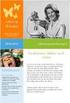 Avdeling for informatikk og e-læring, Høgskolen i Sør-Trøndelag XHTML Lene Hoff 19.9.2006 Lærestoffet er utviklet for faget XML Teknologi 1. XHTML Resymé: I denne leksjonen skal vi ta for oss standarden
Avdeling for informatikk og e-læring, Høgskolen i Sør-Trøndelag XHTML Lene Hoff 19.9.2006 Lærestoffet er utviklet for faget XML Teknologi 1. XHTML Resymé: I denne leksjonen skal vi ta for oss standarden
Oppgave 1: Gå gjennom nettsiden arngren.net og list opp alle problemene du ser. Både i funksjonalitet/bruk og i koden bak.
 Oppgave 1: Gå gjennom nettsiden arngren.net og list opp alle problemene du ser. Både i funksjonalitet/bruk og i koden bak. Svar: Ved første øyekast har utvikleren av nestesiden plasser altfor mange div
Oppgave 1: Gå gjennom nettsiden arngren.net og list opp alle problemene du ser. Både i funksjonalitet/bruk og i koden bak. Svar: Ved første øyekast har utvikleren av nestesiden plasser altfor mange div
Brukermanual. www.bygdekvinnelaget.no
 Brukermanual www.bygdekvinnelaget.no Viktige endringer Nye Bygdekvinnelaget.no er lagt opp på en måte der brukere og redaktører står for innhold, mens systemet i enda større grad en tidligere står for
Brukermanual www.bygdekvinnelaget.no Viktige endringer Nye Bygdekvinnelaget.no er lagt opp på en måte der brukere og redaktører står for innhold, mens systemet i enda større grad en tidligere står for
Internett og leselist
 Innhold i dette kapitlet: Internett og leselist Aktuelle nettlesere Microsoft Edge Internet Explorer Hurtigtaster i Internet Explorer Mozilla Firefox Hurtigtaster i Mozilla Firefox Google Chrome Hurtigtaster
Innhold i dette kapitlet: Internett og leselist Aktuelle nettlesere Microsoft Edge Internet Explorer Hurtigtaster i Internet Explorer Mozilla Firefox Hurtigtaster i Mozilla Firefox Google Chrome Hurtigtaster
Oppgave 1 (Etter forelesning 31/8) Gå gjennom nettsiden arngren.net og list opp alle problemene du ser. Både i funksjonalitet/bruk og i koden bak.
 Oblig 1 Oppdatert: 10/09 Nye oppgaver Oppgave 1 (Etter forelesning 31/8) Gå gjennom nettsiden arngren.net og list opp alle problemene du ser. Både i funksjonalitet/bruk og i koden bak. Oppgave 2 (Etter
Oblig 1 Oppdatert: 10/09 Nye oppgaver Oppgave 1 (Etter forelesning 31/8) Gå gjennom nettsiden arngren.net og list opp alle problemene du ser. Både i funksjonalitet/bruk og i koden bak. Oppgave 2 (Etter
Oblig 1. Oppgave 1. Gå gjennom nettsiden arngren.net og list opp alle problemene du ser. Både i funksjonalitet/bruk og i koden bak.
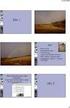 Oblig 1 Oppgave 1 Gå gjennom nettsiden arngren.net og list opp alle problemene du ser. Både i funksjonalitet/bruk og i koden bak. Problemer med arngren.net: 1. Nettsiden er SYKT uoversiktlig! 2. Det er
Oblig 1 Oppgave 1 Gå gjennom nettsiden arngren.net og list opp alle problemene du ser. Både i funksjonalitet/bruk og i koden bak. Problemer med arngren.net: 1. Nettsiden er SYKT uoversiktlig! 2. Det er
[ Web Accessibility Initiative ]
![[ Web Accessibility Initiative ] [ Web Accessibility Initiative ]](/thumbs/25/4866941.jpg) [ Web Accessibility Initiative ] [ nett for alle ] Brendan Johan Lee Department of Informatics University of Oslo, Norway brendajl@simula.no February 2, 2011 [ Nettet er for alle ] The power of the Web
[ Web Accessibility Initiative ] [ nett for alle ] Brendan Johan Lee Department of Informatics University of Oslo, Norway brendajl@simula.no February 2, 2011 [ Nettet er for alle ] The power of the Web
Tips til nettlærere: Hvordan tenke universell utforming av undervisning i Classfronter
 Tips til nettlærere: Hvordan tenke universell utforming av undervisning i Classfronter Skrevet av Ragni Indahl, prosjektkoordinator for prosjekt om universell utforming Institutt for kulturstudier (IKS),
Tips til nettlærere: Hvordan tenke universell utforming av undervisning i Classfronter Skrevet av Ragni Indahl, prosjektkoordinator for prosjekt om universell utforming Institutt for kulturstudier (IKS),
Vurdering for Søke stilling - Trondheim kommune. Poengsum: 70 poeng av moglege 105 poeng - 67 %
 Vurdering for Søke stilling - Trondheim kommune Poengsum: 70 poeng av moglege 05 poeng - 67 % Tjenesten er enkel å finne (Søke stilling - Trondheim kommune) Tjenesten er enkel å finne gjennom søk og navigasjon
Vurdering for Søke stilling - Trondheim kommune Poengsum: 70 poeng av moglege 05 poeng - 67 % Tjenesten er enkel å finne (Søke stilling - Trondheim kommune) Tjenesten er enkel å finne gjennom søk og navigasjon
WINDOWS 10 OPPDATERING HØSTEN 2018 (VERSJON 18.09) HVA ER NYTT?
 WINDOWS 10 OPPDATERING HØSTEN 2018 (VERSJON 18.09) HVA ER NYTT? For å finne ut hvilken versjon av Windows 10 en har på sin PC kan du finne ut ved å gjør følgende: 1. Klikk på Startknappen og velg Innstillinger.
WINDOWS 10 OPPDATERING HØSTEN 2018 (VERSJON 18.09) HVA ER NYTT? For å finne ut hvilken versjon av Windows 10 en har på sin PC kan du finne ut ved å gjør følgende: 1. Klikk på Startknappen og velg Innstillinger.
Brukerveiledning WordPress. Innlogging:
 Brukerveiledning WordPress Her er en liten guide for hjelpe deg gjennom det grunnleggende i Wordpress. Denne veilederen vil ta deg gjennom: Innlogging Lage en side Lage et innlegg Innlogging: For å logge
Brukerveiledning WordPress Her er en liten guide for hjelpe deg gjennom det grunnleggende i Wordpress. Denne veilederen vil ta deg gjennom: Innlogging Lage en side Lage et innlegg Innlogging: For å logge
Manual for innlegging av standard sideinnhold og nyheter via «backend»
 Manual for innlegging av standard sideinnhold og nyheter via «backend» 23.3.2006 Utarbeidet av: 2 Innlogging og beskrivelse av hovedelement i «backend» For å få tilgang til redigeringsmodul velges følgende
Manual for innlegging av standard sideinnhold og nyheter via «backend» 23.3.2006 Utarbeidet av: 2 Innlogging og beskrivelse av hovedelement i «backend» For å få tilgang til redigeringsmodul velges følgende
Brukervennlighet for alle andre. Gunnar Bråthen www.e-guiden.no
 Brukervennlighet for alle andre Gunnar Bråthen www.e-guiden.no Kvalitet på nett og offentlige nettsteder Kravene er: Offentlige nettsteder skal være tilgjengelig for alle. Offentlig nettsteder skal presentere
Brukervennlighet for alle andre Gunnar Bråthen www.e-guiden.no Kvalitet på nett og offentlige nettsteder Kravene er: Offentlige nettsteder skal være tilgjengelig for alle. Offentlig nettsteder skal presentere
Berøringsskjerm - og hva så?
 Contents Berøringsskjerm - og hva så?... 2 Navigasjon på en berøringsskjerm... 3 Hva bør jeg velge - mobiltelefon eller nettbrett?... 4 Android eller ios - hva fungerer best uten syn?... 4 (Dette innholdet
Contents Berøringsskjerm - og hva så?... 2 Navigasjon på en berøringsskjerm... 3 Hva bør jeg velge - mobiltelefon eller nettbrett?... 4 Android eller ios - hva fungerer best uten syn?... 4 (Dette innholdet
Oblig 4 Webutvikling. Oppgave
 Oblig 4 Webutvikling Oppgave Lag din egen Wordpress- site der du tester ut CMS- systemet. Det å lage egne templates fra bunnen kan være noe komplisert, så det holder for dette prosjektet om dere modifiserer
Oblig 4 Webutvikling Oppgave Lag din egen Wordpress- site der du tester ut CMS- systemet. Det å lage egne templates fra bunnen kan være noe komplisert, så det holder for dette prosjektet om dere modifiserer
DIAGNOSERAPPORT. for. Dato:19122012 Utført av: Tommy Svendsen
 DIAGNOSERAPPORT for Dato:19122012 Utført av: Tommy Svendsen Generell synlighet (pagerank) En god start er å sjekke den generelle synligheten på siden. Dette er en test som rangerer med utgangspunkt i hvor
DIAGNOSERAPPORT for Dato:19122012 Utført av: Tommy Svendsen Generell synlighet (pagerank) En god start er å sjekke den generelle synligheten på siden. Dette er en test som rangerer med utgangspunkt i hvor
HTML: Del inn nettsiden
 HTML: Del inn nettsiden Erfaren Web Introduksjon Målet med denne oppgaven er å lære hvordan man kan organisere en nettside ved å dele den inn med forskjellige tagger. Dersom du ikke er kjent med tagg-strukturen
HTML: Del inn nettsiden Erfaren Web Introduksjon Målet med denne oppgaven er å lære hvordan man kan organisere en nettside ved å dele den inn med forskjellige tagger. Dersom du ikke er kjent med tagg-strukturen
Grunnleggende om websider og HTML-kode
 Grunnleggende om websider og HTML-kode Html er et språk / en standard som brukes for å gi instrukser til nettlesere om hvordan ulike elementer på en webside skal fortolkes og presenteres for en sluttbruker.
Grunnleggende om websider og HTML-kode Html er et språk / en standard som brukes for å gi instrukser til nettlesere om hvordan ulike elementer på en webside skal fortolkes og presenteres for en sluttbruker.
KOMME I GANG 3. Logge på 3. I redigeringsvinduet 4 OVERSIKT OVER KNAPPENE SOM LIGGER ØVERST I REDIGERINGSVINDUET 6
 Innhold KOMME I GANG 3 Logge på 3 I redigeringsvinduet 4 OVERSIKT OVER KNAPPENE SOM LIGGER ØVERST I REDIGERINGSVINDUET 6 Lukk 7 Ny 7 Flytt opp/ Flytt ned 7 Klipp 8 Kopier 8 Lim inn (krysspubliser, ny,
Innhold KOMME I GANG 3 Logge på 3 I redigeringsvinduet 4 OVERSIKT OVER KNAPPENE SOM LIGGER ØVERST I REDIGERINGSVINDUET 6 Lukk 7 Ny 7 Flytt opp/ Flytt ned 7 Klipp 8 Kopier 8 Lim inn (krysspubliser, ny,
Utseende. Lauri Watts Oversettelse: Bjørn Steensrud
 Lauri Watts Oversettelse: Bjørn Steensrud 2 Contents 1 Utseende 4 1.1 Generelt........................................... 4 1.2 Skrifter............................................ 4 1.3 Stilsett............................................
Lauri Watts Oversettelse: Bjørn Steensrud 2 Contents 1 Utseende 4 1.1 Generelt........................................... 4 1.2 Skrifter............................................ 4 1.3 Stilsett............................................
Rammer. Mer om Javascript
 Rammer. Mer om Javascript LO130A Kirsten Ribu 11.10.2004 Kirsten Ribu - HiO - LO 130 A 1 I dag Om rammer (Frames) Mer om Javascript Kirsten Ribu - HiO - LO 130 A 2 Innledende om rammer (Frames) Med rammer
Rammer. Mer om Javascript LO130A Kirsten Ribu 11.10.2004 Kirsten Ribu - HiO - LO 130 A 1 I dag Om rammer (Frames) Mer om Javascript Kirsten Ribu - HiO - LO 130 A 2 Innledende om rammer (Frames) Med rammer
Bruk av OpenOffice.org 3 Writer
 Bruk av OpenOffice.org 3 Writer OpenOffice.org 3 er et gratis og bra alternativ til Microsoft Office (Word, Excel, Power Point osv.). 1 Oppstart av OpenOffice.org Trykk på Start etterfulgt av Programmer
Bruk av OpenOffice.org 3 Writer OpenOffice.org 3 er et gratis og bra alternativ til Microsoft Office (Word, Excel, Power Point osv.). 1 Oppstart av OpenOffice.org Trykk på Start etterfulgt av Programmer
Oblig 1 Erlend Hannestad
 Oblig 1 Erlend Hannestad Oppgave 1 Nettsiden er ustrukturert og uryddig når det kommer til layout og design, det er vanskelig å holde oversikt over alt som vises på siden, det er rett og slett for mye
Oblig 1 Erlend Hannestad Oppgave 1 Nettsiden er ustrukturert og uryddig når det kommer til layout og design, det er vanskelig å holde oversikt over alt som vises på siden, det er rett og slett for mye
Tilgjengelige nettsteder
 Veileder Tilgjengelige nettsteder 1:3 Oversikt og innholdsproduksjon IS-1366 Tilgjengelige nettsteder 1:3 Oversikt og innholdsproduksjon HTML Hva er tilgjengelighet Fordommer og misforståelser Praktiske
Veileder Tilgjengelige nettsteder 1:3 Oversikt og innholdsproduksjon IS-1366 Tilgjengelige nettsteder 1:3 Oversikt og innholdsproduksjon HTML Hva er tilgjengelighet Fordommer og misforståelser Praktiske
Vurdering for Studiestøtte Lånekassen. Poengsum: 83 poeng av moglege 105 poeng - 79 %
 Vurdering for Studiestøtte Lånekassen Poengsum: 8 poeng av moglege 105 poeng - 79 % 1. Tjenesten er enkel å finne (Studiestøtte - Lånekassen) 1.1 Tjenesten er enkel å finne gjennom søk og navigasjon [
Vurdering for Studiestøtte Lånekassen Poengsum: 8 poeng av moglege 105 poeng - 79 % 1. Tjenesten er enkel å finne (Studiestøtte - Lånekassen) 1.1 Tjenesten er enkel å finne gjennom søk og navigasjon [
the web Introduksjon Lesson
 Lesson 1 the web All Code Clubs must be registered. Registered clubs appear on the map at codeclub.org.uk - if your club is not on the map then visit jumpto.cc/18cplpy to find out what to do. Introduksjon
Lesson 1 the web All Code Clubs must be registered. Registered clubs appear on the map at codeclub.org.uk - if your club is not on the map then visit jumpto.cc/18cplpy to find out what to do. Introduksjon
KOMME I GANG 2. Logge på 2. I redigeringsvinduet 3 OVERSIKT OVER KNAPPENE SOM LIGGER ØVERST I REDIGERINGSVINDUET 5
 Innhold KOMME I GANG 2 Logge på 2 I redigeringsvinduet 3 OVERSIKT OVER KNAPPENE SOM LIGGER ØVERST I REDIGERINGSVINDUET 5 Lukk 6 Ny 6 Flytt opp/ Flytt ned 6 Klipp 7 Kopier 7 Lim inn (krysspubliser, ny,
Innhold KOMME I GANG 2 Logge på 2 I redigeringsvinduet 3 OVERSIKT OVER KNAPPENE SOM LIGGER ØVERST I REDIGERINGSVINDUET 5 Lukk 6 Ny 6 Flytt opp/ Flytt ned 6 Klipp 7 Kopier 7 Lim inn (krysspubliser, ny,
Testrapport Prosjekt nr. 2011-22 Det Norske Veritas
 Prosjekt nr. 2011 22 Testrapport Hovedprosjektets tittel Implementering av plugin og utvikling av wizard for Det Norske Veritas Prosjektdeltakere Magnus Strand Nekstad s156159 Jørgen Rønbeck s135779 Dato
Prosjekt nr. 2011 22 Testrapport Hovedprosjektets tittel Implementering av plugin og utvikling av wizard for Det Norske Veritas Prosjektdeltakere Magnus Strand Nekstad s156159 Jørgen Rønbeck s135779 Dato
LIGHTNING ET PROGRAM FOR SKJERMFORSTØRRING BRUKERVEILEDNING. Bojo as Akersbakken 12, N-0172 Oslo Utgave 1206 Bojo as 2006
 LIGHTNING ET PROGRAM FOR SKJERMFORSTØRRING BRUKERVEILEDNING Bojo as Akersbakken 12, N-0172 Oslo Utgave 1206 Bojo as 2006 23 32 75 00 23 32 75 01 post@bojo.no http://www.bojo.no Innhold Innhold...2 1. Om
LIGHTNING ET PROGRAM FOR SKJERMFORSTØRRING BRUKERVEILEDNING Bojo as Akersbakken 12, N-0172 Oslo Utgave 1206 Bojo as 2006 23 32 75 00 23 32 75 01 post@bojo.no http://www.bojo.no Innhold Innhold...2 1. Om
Brukermanual - Joomla. Kopiering av materiale fra denne Bonefish manualen for bruk annet sted er ikke tillatt uten avtale 2010 Bonefish.
 Brukermanual - Joomla Bonefish brukermanual - Joomla Gratulerer med ny nettside fra Bonefish. Du er nå blitt eier og administrator for din egen nettside, noe som gir deg visse forpliktelser ovenfor din
Brukermanual - Joomla Bonefish brukermanual - Joomla Gratulerer med ny nettside fra Bonefish. Du er nå blitt eier og administrator for din egen nettside, noe som gir deg visse forpliktelser ovenfor din
Nedenfor er en punktvis gjennomgang av hvordan www.naku.no forholder seg til kravene som er omfattet av forskriften.
 Universell utforming Forskrift om universell utforming av IKT-løsninger stiller krav om at nettsider må oppfylle 35 av 61 - suksesskriterier i standarden Retningslinjer for tilgjengelig webinnhold (WCAG)
Universell utforming Forskrift om universell utforming av IKT-løsninger stiller krav om at nettsider må oppfylle 35 av 61 - suksesskriterier i standarden Retningslinjer for tilgjengelig webinnhold (WCAG)
Universell Utforming Intro til testing av webløsninger. Trondheim, mars 2015
 Universell Utforming Intro til testing av webløsninger Trondheim, mars 2015 Niruban Yogalingam SOCO Trondheim Utdannelse NTNU Siv.ing datateknikk Arbeidserfaring store og små prosjekter Offentlig og privat
Universell Utforming Intro til testing av webløsninger Trondheim, mars 2015 Niruban Yogalingam SOCO Trondheim Utdannelse NTNU Siv.ing datateknikk Arbeidserfaring store og små prosjekter Offentlig og privat
KOM I GANG MED WORDPRESS En enkel guide for å hjelpe deg gjennom det grunnleggende i Wordpress
 KOM I GANG MED WORDPRESS En enkel guide for å hjelpe deg gjennom det grunnleggende i Wordpress Sist oppdatert 05.06.2015 Innholdsfortegnelse 1. Hva er Wordpress?... 3 2. Hvordan logger jeg inn i kontrollpanelet?...
KOM I GANG MED WORDPRESS En enkel guide for å hjelpe deg gjennom det grunnleggende i Wordpress Sist oppdatert 05.06.2015 Innholdsfortegnelse 1. Hva er Wordpress?... 3 2. Hvordan logger jeg inn i kontrollpanelet?...
Web Accessibility Toolbar. Struktur. Funksjonene. Headinger. Mer om tilgjengelighet og Flash.
 Web Accessibility Toolbar Mer om tilgjengelighet og Flash. Kirsten Ribu 16.10.2007 HiO Virker bare i Internet Explorer for Windows Alternativ: Web Developer Toolbar for Firefox har lignende funksjonalitet
Web Accessibility Toolbar Mer om tilgjengelighet og Flash. Kirsten Ribu 16.10.2007 HiO Virker bare i Internet Explorer for Windows Alternativ: Web Developer Toolbar for Firefox har lignende funksjonalitet
Fagerjord sier følgende:
 Arbeidskrav 2A I denne oppgaven skal jeg utføre en analyse av hjemmesiden til Tattoo Temple (http://www.tattootemple.hk) basert på lenker. Analysen er noe basert på et tidligere gruppearbeid. Hjemmesiden
Arbeidskrav 2A I denne oppgaven skal jeg utføre en analyse av hjemmesiden til Tattoo Temple (http://www.tattootemple.hk) basert på lenker. Analysen er noe basert på et tidligere gruppearbeid. Hjemmesiden
Vurdering for Søke omsorgstjeneste - Askim kommune. Poengsum: 66 poeng av moglege 105 poeng - 63 %
 Vurdering for Søke omsorgstjeneste - Askim kommune Poengsum: 66 poeng av moglege 05 poeng - 6 % . Tjenesten er enkel å finne (Søke omsorgstjeneste - Askim kommune). Tjenesten er enkel å finne gjennom søk
Vurdering for Søke omsorgstjeneste - Askim kommune Poengsum: 66 poeng av moglege 05 poeng - 6 % . Tjenesten er enkel å finne (Søke omsorgstjeneste - Askim kommune). Tjenesten er enkel å finne gjennom søk
Javascript. Mer om layout
 Javascript. Mer om layout Kirsten Ribu 04.10.04 Kirsten Ribu - Webpublisering - HiO -2004 1 Men først. Hvordan går det med klasser og blokker? Hjalp det med mailene? Litt mer om klasser og blokker ;-)
Javascript. Mer om layout Kirsten Ribu 04.10.04 Kirsten Ribu - Webpublisering - HiO -2004 1 Men først. Hvordan går det med klasser og blokker? Hjalp det med mailene? Litt mer om klasser og blokker ;-)
NCE TOURISM FJORD NORWAY. FJORDNETT INTERNETTFORUM 2012 Bergen, 12./13. juni 2012
 NCE TOURISM FJORD NORWAY FJORDNETT INTERNETTFORUM 2012 Bergen, 12./13. juni 2012 HACKERS HOUR Hvor langt kommer vi med FjordNett rammeverket? Html CSS Javascript Hva er bestanddelene av en nettside? Html
NCE TOURISM FJORD NORWAY FJORDNETT INTERNETTFORUM 2012 Bergen, 12./13. juni 2012 HACKERS HOUR Hvor langt kommer vi med FjordNett rammeverket? Html CSS Javascript Hva er bestanddelene av en nettside? Html
WEBUTVIKLING OBLIG 4. Installasjon
 WEBUTVIKLING OBLIG 4 Installasjon 1. Jeg lastet ned MAMP gratis fra www.mamp.info og installerte på maskinen. Trykker så på Start Server og ser at det fungerer når Apache Server og MySQL Server lyser grønt.
WEBUTVIKLING OBLIG 4 Installasjon 1. Jeg lastet ned MAMP gratis fra www.mamp.info og installerte på maskinen. Trykker så på Start Server og ser at det fungerer når Apache Server og MySQL Server lyser grønt.
Lingspeak 3 3.0.487.0. Lingit AS
 Lingspeak 3 3.0.487.0 Lingit AS Lingspeak 3 Innhold Hva er Lingspeak 3?...1 Installasjon...2 Starte Lingspeak...3 Avslutte Lingspeak...3 Lese opp tekst...4 Hovedvinduet...5 Lagre til lydfil...5 Opplesingsvinduet...6
Lingspeak 3 3.0.487.0 Lingit AS Lingspeak 3 Innhold Hva er Lingspeak 3?...1 Installasjon...2 Starte Lingspeak...3 Avslutte Lingspeak...3 Lese opp tekst...4 Hovedvinduet...5 Lagre til lydfil...5 Opplesingsvinduet...6
HTML-del. 1. <!-- ikke slett min kode, vær så snill --> er a) en HTML stil-tag b) en CSS stil-tag c) en HTML kommentar-tag d) en CSS kommentar-tag
 HTML-del 1. er a) en HTML stil-tag b) en CSS stil-tag c) en HTML kommentar-tag d) en CSS kommentar-tag 2. Grafisk elementer på web skal være a) 72 ppi b) 144
HTML-del 1. er a) en HTML stil-tag b) en CSS stil-tag c) en HTML kommentar-tag d) en CSS kommentar-tag 2. Grafisk elementer på web skal være a) 72 ppi b) 144
INF1040 Oppgavesett 4: CSS
 INF1040 Oppgavesett 4: CSS (Kapittel 5) Fasitoppgaver Ingen fasitoppgaver denne gang. Se flervalgsoppgavene under. Flervalgsoppgaver I følgende oppgaver er det oppgitt fem alternativer der nøyaktig ett
INF1040 Oppgavesett 4: CSS (Kapittel 5) Fasitoppgaver Ingen fasitoppgaver denne gang. Se flervalgsoppgavene under. Flervalgsoppgaver I følgende oppgaver er det oppgitt fem alternativer der nøyaktig ett
Brukerveiledning for SI Norge. Publiseringsverktøy for klubbenes hjemmesider
 Brukerveiledning for SI Norge Publiseringsverktøy for klubbenes hjemmesider Innhold Hva finner du hvor?...s. 2 Ordliste..s. 3 Innlogging til Umbraco...s. 4 Opprette ny artikkel.s. 5 - Skrive tekst og laste
Brukerveiledning for SI Norge Publiseringsverktøy for klubbenes hjemmesider Innhold Hva finner du hvor?...s. 2 Ordliste..s. 3 Innlogging til Umbraco...s. 4 Opprette ny artikkel.s. 5 - Skrive tekst og laste
ActiveBuilder Brukermanual
 ActiveBuilder Brukermanual Forfatter: TalkActive I/S Dato: Juni 2004 Versjon: R. 1.01 Språk: Norsk Copyright 2004 - Talk Active - all rights reserved. Innhold: 1. INNLEDNING...2 2. HURTIGSTART...3 3. OPPBYGGINGEN
ActiveBuilder Brukermanual Forfatter: TalkActive I/S Dato: Juni 2004 Versjon: R. 1.01 Språk: Norsk Copyright 2004 - Talk Active - all rights reserved. Innhold: 1. INNLEDNING...2 2. HURTIGSTART...3 3. OPPBYGGINGEN
Jeg lastet ned wordpress 4.0 fra wordpress.org og lastet dette opp til public_html på webområdet mitt via en ftp-klient.
 Det første jeg gjorde var å skaffe et.no-domene og webhotell. På webhotellets kontrollpanel måtte jeg sette opp database. Da dette tok en del tid og googling for å finne frem til, glemte jeg dessverre
Det første jeg gjorde var å skaffe et.no-domene og webhotell. På webhotellets kontrollpanel måtte jeg sette opp database. Da dette tok en del tid og googling for å finne frem til, glemte jeg dessverre
(X)HTML, CSS og JavaScript HTML. Det første dokumentet 26.11.2007. Grunnleggende programmering i Java Monica Strand 26.
 (X)HTML, CSS og JavaScript Grunnleggende programmering i Java Monica Strand 26. november 2007 Gr. leggende Java 26. november 2007 1 HTML HTML = Hyper Text Markup Language Strukturerer tekstinnhold HTML
(X)HTML, CSS og JavaScript Grunnleggende programmering i Java Monica Strand 26. november 2007 Gr. leggende Java 26. november 2007 1 HTML HTML = Hyper Text Markup Language Strukturerer tekstinnhold HTML
en hjemmeside Lesson Introduksjon Du kjenner en del HTML tagger, så nå er det på tide å lage din første hjemmeside! La oss begynne med en gang.
 Lesson 2 en hjemmeside All Code Clubs must be registered. Registered clubs appear on the map at codeclub.org.uk - if your club is not on the map then visit jumpto.cc/18cplpy to find out what to do. Introduksjon
Lesson 2 en hjemmeside All Code Clubs must be registered. Registered clubs appear on the map at codeclub.org.uk - if your club is not on the map then visit jumpto.cc/18cplpy to find out what to do. Introduksjon
eaccessibility Checker
 eaccessibility Checker egovmon Prosjektmøte Morten Goodwin Olsen and Mandana Eibegger Tønsberg, 2009-01-21 This work is licensed under the Creative Commons Attribution-ShareAlike License. Project no.:
eaccessibility Checker egovmon Prosjektmøte Morten Goodwin Olsen and Mandana Eibegger Tønsberg, 2009-01-21 This work is licensed under the Creative Commons Attribution-ShareAlike License. Project no.:
Søkemotorer. - en guide for en bedre rangering. Søkemotorer en guide for bedre rangering. InBusiness AS 2006 1
 Søkemotorer - en guide for en bedre rangering Søkemotorer en guide for bedre rangering. InBusiness AS 2006 1 Innledning Har du endelig fått deg et nettsted med bra design og oppdatert innhold MEN så oppdager
Søkemotorer - en guide for en bedre rangering Søkemotorer en guide for bedre rangering. InBusiness AS 2006 1 Innledning Har du endelig fått deg et nettsted med bra design og oppdatert innhold MEN så oppdager
OBLIG 1 WEBUTVIKLING. Oppgave 1 Gå gjennom nettsiden arngren.net og list opp alle problemene du ser. Både i funksjonalitet/bruk og i koden bak.
 OBLIG 1 WEBUTVIKLING Oppgave 1 Gå gjennom nettsiden arngren.net og list opp alle problemene du ser. Både i funksjonalitet/bruk og i koden bak. Tar lang tid å laste inn siden: Mye bilder Mange animasjoner
OBLIG 1 WEBUTVIKLING Oppgave 1 Gå gjennom nettsiden arngren.net og list opp alle problemene du ser. Både i funksjonalitet/bruk og i koden bak. Tar lang tid å laste inn siden: Mye bilder Mange animasjoner
Web fundamentals. Web design. Frontend vs. Backend 17.01.2008. Webdesign 17. januar 2008 3. Monica Strand
 Web fundamentals Webdesign 17. januar 2008 Monica Strand Webdesign 17. januar 2008 1 Web design Fagområdet Web design inneholder flere disipliner Grafisk design Informasjonsdesign Brukergrensesnittdesign
Web fundamentals Webdesign 17. januar 2008 Monica Strand Webdesign 17. januar 2008 1 Web design Fagområdet Web design inneholder flere disipliner Grafisk design Informasjonsdesign Brukergrensesnittdesign
Memoz brukerveiledning
 Memoz brukerveiledning http://memoz.hib.no Pålogging...1 Oversikt...2 Profilside...2 Inne i en memoz...3 Legg til ting...3 Tekstboks...3 Rediger og flytte på en boks...4 Bildeboks...5 Videoboks...7 HTML-boks...7
Memoz brukerveiledning http://memoz.hib.no Pålogging...1 Oversikt...2 Profilside...2 Inne i en memoz...3 Legg til ting...3 Tekstboks...3 Rediger og flytte på en boks...4 Bildeboks...5 Videoboks...7 HTML-boks...7
SymWriter: R6 Innstillinger, preferanser og verktøylinjer
 SymWriter: R6 Innstillinger, preferanser og verktøylinjer Innhold R6.1 Startinnstillinger og utseende...3 R6.2 Tekst og bilder...................................................4 R6.3 Tale og staving...5
SymWriter: R6 Innstillinger, preferanser og verktøylinjer Innhold R6.1 Startinnstillinger og utseende...3 R6.2 Tekst og bilder...................................................4 R6.3 Tale og staving...5
NY PÅ NETT. Enkel tekstbehandling
 NY PÅ NETT Enkel tekstbehandling Innholdsfortegnelse Tekstbehandling... 3 Noen tips for tekstbehandling...3 Hvordan starte WordPad?... 4 Wordpad...4 Wordpad...5 Forflytte deg i dokumentet... 7 Skrive og
NY PÅ NETT Enkel tekstbehandling Innholdsfortegnelse Tekstbehandling... 3 Noen tips for tekstbehandling...3 Hvordan starte WordPad?... 4 Wordpad...4 Wordpad...5 Forflytte deg i dokumentet... 7 Skrive og
Brukerveiledning i Siteman CMS for Godt Vann Drammensregionen
 BrukerveiledningiSitemanCMSforGodtVannDrammensregionen HMO06.08.10 Innhold 1. Pålogging...2 2. 3. 4. 5. 6. 7. 8. 9. 10. 11. 12. 13. Velkomstside...2 2.1.Forskjellenside artikkel...2 Nyside...3 Redigereside...5
BrukerveiledningiSitemanCMSforGodtVannDrammensregionen HMO06.08.10 Innhold 1. Pålogging...2 2. 3. 4. 5. 6. 7. 8. 9. 10. 11. 12. 13. Velkomstside...2 2.1.Forskjellenside artikkel...2 Nyside...3 Redigereside...5
trenger en hjelpende hånd. Derfor har de utstyrt Windows med en rekke innstillingsmuligheter
 0 Windows 0 kan bli langt enklere å bruke, for eksempel ved å gjøre tekster og ikoner tydeligere på skjermen og forstørre musepilen. Det krever bare at du kjenner triksene og dem får du her! Journalist
0 Windows 0 kan bli langt enklere å bruke, for eksempel ved å gjøre tekster og ikoner tydeligere på skjermen og forstørre musepilen. Det krever bare at du kjenner triksene og dem får du her! Journalist
Brukerdokumentasjon for LabOra portal - forfattere
 Brukerdokumentasjon for LabOra portal - forfattere Skin: Dnnbest-Grey-Skin1024 Skin: Metro7 Custom LabOra web-portal er et web-basert publiseringsprogram for publisering av informasjon på hjemmesider.
Brukerdokumentasjon for LabOra portal - forfattere Skin: Dnnbest-Grey-Skin1024 Skin: Metro7 Custom LabOra web-portal er et web-basert publiseringsprogram for publisering av informasjon på hjemmesider.
Brukermanual. Itpays W3 Publish. Sette opp, logge inn og komme i gang. Redigert den 23. mai 2005. http://www.itpays.no/produkter/publisering/
 Brukermanual Itpays W3 Publish Sette opp, logge inn og komme i gang Redigert den 23. mai 2005 http://www.itpays.no/produkter/publisering/ Innholdsoversikt: 1 Generelt om Itpays w3 publish Side 3 2 Sette
Brukermanual Itpays W3 Publish Sette opp, logge inn og komme i gang Redigert den 23. mai 2005 http://www.itpays.no/produkter/publisering/ Innholdsoversikt: 1 Generelt om Itpays w3 publish Side 3 2 Sette
Innføring i bruk av Klikker 4
 www.normedia.no Postboks 24 1451 Nesoddtangen. Tlf 66915440 Fax 66912045 e-post: kontakt@normedia.no www.cricksoft.com Innføring i bruk av Klikker 4 Det vil bare ta deg noen få minutter å lese denne lille
www.normedia.no Postboks 24 1451 Nesoddtangen. Tlf 66915440 Fax 66912045 e-post: kontakt@normedia.no www.cricksoft.com Innføring i bruk av Klikker 4 Det vil bare ta deg noen få minutter å lese denne lille
PUBLISERING PÅ WWW.HIT.NO
 2. 2. 2011 HØGSKOLEN I TELEMARK PUBLISERING PÅ WWW.HIT.NO Publisering på www.hit.no Frode Evenstad 1 Innholdsfortegnelse 2 Komme i gang...3 2.1 Logge inn...3 2.2 Verktøylinja...4 3 Nettside...5 3.1 Brødtekst...5
2. 2. 2011 HØGSKOLEN I TELEMARK PUBLISERING PÅ WWW.HIT.NO Publisering på www.hit.no Frode Evenstad 1 Innholdsfortegnelse 2 Komme i gang...3 2.1 Logge inn...3 2.2 Verktøylinja...4 3 Nettside...5 3.1 Brødtekst...5
EKSAMEN Webpublisering
 Høgskolen i Telemark Fakultet for allmennvitenskapelige fag EKSAMEN 6101 Webpublisering 03.12.2015 Tid: Målform: Sidetal: 3 timer Bokmål 5 (inkludert denne) Hjelpemiddel: Ingen Merknader: Alle oppgavene
Høgskolen i Telemark Fakultet for allmennvitenskapelige fag EKSAMEN 6101 Webpublisering 03.12.2015 Tid: Målform: Sidetal: 3 timer Bokmål 5 (inkludert denne) Hjelpemiddel: Ingen Merknader: Alle oppgavene
Side 1. Sniggabo CMS brukermanual rev. 2
 Side 1 Sniggabo CMS brukermanual rev. 2 INNHOLDSFORTEGNELSE Logg inn... 3 Menylinje... 3 Artikkelliste... 4 Ny artikkel... 5 Aktiviteter... 8 Rediger aktivitet... 9 Dokumenter... 9 Nytt dokument... 10
Side 1 Sniggabo CMS brukermanual rev. 2 INNHOLDSFORTEGNELSE Logg inn... 3 Menylinje... 3 Artikkelliste... 4 Ny artikkel... 5 Aktiviteter... 8 Rediger aktivitet... 9 Dokumenter... 9 Nytt dokument... 10
Publiseringsløsning for internettsider
 Publiseringsløsning for internettsider Hva er Edit? Edit er et verktøy for publisering og vedlikehold av nettsider. Tidligere har det å vedlikeholde en nettside vært en tungvinn prosess, men nå kan alle
Publiseringsløsning for internettsider Hva er Edit? Edit er et verktøy for publisering og vedlikehold av nettsider. Tidligere har det å vedlikeholde en nettside vært en tungvinn prosess, men nå kan alle
WordPress. Brukerveiledning. Kjære kunde. Innlogging:
 Brukerveiledning WordPress Sist oppdatert: 26.02.2014 Kjære kunde Her er en liten guide for å hjelpe deg gjennom det grunnleggende i Wordpress. Denne veilederen vil ta deg gjennom: Innlogging - s.1 Kontrollpanel
Brukerveiledning WordPress Sist oppdatert: 26.02.2014 Kjære kunde Her er en liten guide for å hjelpe deg gjennom det grunnleggende i Wordpress. Denne veilederen vil ta deg gjennom: Innlogging - s.1 Kontrollpanel
TELEPENSJONISTENE.NO HJEMMESIDE PÅ INTERNETT FOR TELEPENSJONISTENES LANDSFORBUND
 TELEPENSJONISTENE.NO HJEMMESIDE PÅ INTERNETT FOR TELEPENSJONISTENES LANDSFORBUND Fremgangsmåte for å lage og vedlikeholde innhold på hjemmesiden for en lokalforening. Utarbeidet av: Kjell Engen Mailadresse:
TELEPENSJONISTENE.NO HJEMMESIDE PÅ INTERNETT FOR TELEPENSJONISTENES LANDSFORBUND Fremgangsmåte for å lage og vedlikeholde innhold på hjemmesiden for en lokalforening. Utarbeidet av: Kjell Engen Mailadresse:
Intro til WWW, HTML5 og CSS
 Intro til WWW, HTML5 og CSS Håkon Tolsby 20.08.2015 Håkon Tolsby 1 World Wide Web Webserver: Programvare som distribuerer websider og/eller maskin hvor programmet kjører Webbrowser (nettleser): Program
Intro til WWW, HTML5 og CSS Håkon Tolsby 20.08.2015 Håkon Tolsby 1 World Wide Web Webserver: Programvare som distribuerer websider og/eller maskin hvor programmet kjører Webbrowser (nettleser): Program
Forskrift om universell utforming av IKT. Frank Fardal
 Forskrift om universell utforming av IKT Frank Fardal Universell utforming I! «Internetts styrke er at det er universelt. Tilgjengelighet for alle er essensielt, uavhengig av funksjonshemning.» Tim Berners-Lee,
Forskrift om universell utforming av IKT Frank Fardal Universell utforming I! «Internetts styrke er at det er universelt. Tilgjengelighet for alle er essensielt, uavhengig av funksjonshemning.» Tim Berners-Lee,
SiteGen CMS. Innføringsmanual
 SiteGen CMS Innføringsmanual Copyright Barlind Solutions AS 2008 Hva er SiteGen CMS? SiteGen CMS er et såkalt content-management-system; eller med litt andre ord et publiseringssystem. Det kan brukes til
SiteGen CMS Innføringsmanual Copyright Barlind Solutions AS 2008 Hva er SiteGen CMS? SiteGen CMS er et såkalt content-management-system; eller med litt andre ord et publiseringssystem. Det kan brukes til
I dette kapitlet omtaler vi Microsoft Outlook 2010, men mange råd og tips vil også gjelde for andre versjoner av Microsoft Outlook.
 Innhold i dette kapitlet: Microsoft Outlook Tilpasning av Microsoft Outlook Noen nyttige hurtigtaster Mozilla Thunderbird Tilpasning av Mozilla Thunderbird Noen nyttige tips Noen nyttige hurtigtaster Webmail
Innhold i dette kapitlet: Microsoft Outlook Tilpasning av Microsoft Outlook Noen nyttige hurtigtaster Mozilla Thunderbird Tilpasning av Mozilla Thunderbird Noen nyttige tips Noen nyttige hurtigtaster Webmail
Veiledning hjemmeside Stjørdal Friidrettsklubb
 Veiledning hjemmeside Stjørdal Friidrettsklubb Hjemmesida med adressen www.sfik.no er åpen for alle. Hvis du skal publisere et innlegg på hjemmesida må du logge deg inn med brukernavn og passord. Dette
Veiledning hjemmeside Stjørdal Friidrettsklubb Hjemmesida med adressen www.sfik.no er åpen for alle. Hvis du skal publisere et innlegg på hjemmesida må du logge deg inn med brukernavn og passord. Dette
Noen viktige innstillinger
 Innhold i dette kapitlet: Noen viktige innstillinger Visningsmodi Tale Leselist Tastene på leselista Visuell visning Noen viktige hurtigtaster Generelle hurtigtaster Hurtigtaster i nettlesere Innholdet
Innhold i dette kapitlet: Noen viktige innstillinger Visningsmodi Tale Leselist Tastene på leselista Visuell visning Noen viktige hurtigtaster Generelle hurtigtaster Hurtigtaster i nettlesere Innholdet
Kjenner du alle funksjonene på tastaturet?
 Kjenner du alle funksjonene på tastaturet? Guide: Tastaturet Av Bjørn André Hagen 30. Januar 2008 17:45 Kilde: Tastatur layout Et tastatur har mange knapper man ikke bruker hver dag, vi skal prøve å forklare
Kjenner du alle funksjonene på tastaturet? Guide: Tastaturet Av Bjørn André Hagen 30. Januar 2008 17:45 Kilde: Tastatur layout Et tastatur har mange knapper man ikke bruker hver dag, vi skal prøve å forklare
Oblig 3 Webutvikling. Oppgave 1
 Oblig 3 Webutvikling Oppgave 1 Ta for deg en selvvalgt bedrift (gjerne lokal/mindre) og tenk deg at du hadde fått i oppgave å være en SEOkonsulent for disse i én uke. På denne uken skulle du gjennomført
Oblig 3 Webutvikling Oppgave 1 Ta for deg en selvvalgt bedrift (gjerne lokal/mindre) og tenk deg at du hadde fått i oppgave å være en SEOkonsulent for disse i én uke. På denne uken skulle du gjennomført
Kom i gang. Nå er det enklere en noensinne å redigere hjemmesiden din med Plone CMS. 17. mars 2010
 Kom i gang Nå er det enklere en noensinne å redigere hjemmesiden din med Plone CMS. 17. mars 2010 Innholdsfortegnelse Introduksjon til Bedrift Online 4 Web-basert publiseringsverktøy 4 Hva du trenger 4
Kom i gang Nå er det enklere en noensinne å redigere hjemmesiden din med Plone CMS. 17. mars 2010 Innholdsfortegnelse Introduksjon til Bedrift Online 4 Web-basert publiseringsverktøy 4 Hva du trenger 4
Løsningsskisse prøve IT1
 Løsningsskisse prøve IT1 Etikk og regler Forklar disse begrepene åndsverk litterært, vitenskapelig eller kunstnerisk visst minimum av original, skapende innsats verkshøyde for å ha opphavsrettslig vern
Løsningsskisse prøve IT1 Etikk og regler Forklar disse begrepene åndsverk litterært, vitenskapelig eller kunstnerisk visst minimum av original, skapende innsats verkshøyde for å ha opphavsrettslig vern
Bruksanvisning for publisering med ez publish 3.7.5
 Bruksanvisning for publisering med ez publish 3.7.5 Bakgrunn for oppgraderingen Norsk Fysioterapeutforbund har oppgradert nettstedet www.fysio.no. Det er gått over tre år siden NFF lagde det nåværende
Bruksanvisning for publisering med ez publish 3.7.5 Bakgrunn for oppgraderingen Norsk Fysioterapeutforbund har oppgradert nettstedet www.fysio.no. Det er gått over tre år siden NFF lagde det nåværende
Presentasjoner til all slags bruk
 ENKELT OG GRATIS: Presentasjoner til all slags bruk Kontorpakken Kingsoft, som er helt gratis, gir deg en perfekt mulighet til å lage en spennende og profesjonell presentasjon. OVERSIKT VANSKELIGHETSGRAD
ENKELT OG GRATIS: Presentasjoner til all slags bruk Kontorpakken Kingsoft, som er helt gratis, gir deg en perfekt mulighet til å lage en spennende og profesjonell presentasjon. OVERSIKT VANSKELIGHETSGRAD
Vurdering for Opptak og utmelding Musikk- og kulturskole - Siljan kommune. Poengsum: 62 poeng av moglege 105 poeng - 59 %
 Vurdering for Opptak og utmelding Musikk- og kulturskole - Siljan kommune Poengsum: 6 poeng av moglege 5 poeng - 59 % . Tjenesten er enkel å finne (Opptak og utmelding Musikk- og kulturskole - Siljan kommune).
Vurdering for Opptak og utmelding Musikk- og kulturskole - Siljan kommune Poengsum: 6 poeng av moglege 5 poeng - 59 % . Tjenesten er enkel å finne (Opptak og utmelding Musikk- og kulturskole - Siljan kommune).
oss? Hva må webredaktører kunne om universell Aud Marie Hauge, ekspert i brukervennlighet og
 Hva kan man forvente at en leverandør kan ordne for oss? Hva må webredaktører kunne om universell utforming? Aud Marie Hauge, ekspert i brukervennlighet og tilgjengelighet, li t Epinova Hva er universell
Hva kan man forvente at en leverandør kan ordne for oss? Hva må webredaktører kunne om universell utforming? Aud Marie Hauge, ekspert i brukervennlighet og tilgjengelighet, li t Epinova Hva er universell
Brukermanual til Domenia Norges adminløsning
 Brukermanual til Domenia Norges adminløsning 1. Login For å logge inn på løsningen din skriver du inn domenenavnet ditt og /siteadmin (f.eks www.domenia.no/siteadmin ). Skriv inn brukernavn og passord
Brukermanual til Domenia Norges adminløsning 1. Login For å logge inn på løsningen din skriver du inn domenenavnet ditt og /siteadmin (f.eks www.domenia.no/siteadmin ). Skriv inn brukernavn og passord
Refleksjonsnotat Web.
 Refleksjonsnotat Web. www.kildebruk.host22.com Mariell Hagen Hovedoppgaven i Web Webdesign: opphavsrett og bruk av kilder Vi har hatt prosjektperiode i litt over 2 uker. Oppgaven var at vi skulle lage
Refleksjonsnotat Web. www.kildebruk.host22.com Mariell Hagen Hovedoppgaven i Web Webdesign: opphavsrett og bruk av kilder Vi har hatt prosjektperiode i litt over 2 uker. Oppgaven var at vi skulle lage
Steg 1: Vi starter fra toppen
 CSS: Layout Skrevet av: Lars Klingenberg Kurs: Web Tema: Tekstbasert, Nettside Fag: Programmering, Teknologi Klassetrinn: 8.-10. klasse, Videregående skole Introduksjon Målet med oppgaven er å lære hvordan
CSS: Layout Skrevet av: Lars Klingenberg Kurs: Web Tema: Tekstbasert, Nettside Fag: Programmering, Teknologi Klassetrinn: 8.-10. klasse, Videregående skole Introduksjon Målet med oppgaven er å lære hvordan
www.eidsvold-turn.no/handball www.eidsvold-turn.no/handball www.eidsvold-turn.no/handball www.eidsvold-turn.no/handball www.eidsvold-turn.
 Webansvarlig ETF håndball Ver.02 / 2012 Geir Vold-webredaktør http://www.eidsvold-turn.no Hvordan formatere et bilde som skal inn på websiden.... 3 Hvordan beskjære et bilde... 3 Ingressbilder... 5 Brødtekstbilder...
Webansvarlig ETF håndball Ver.02 / 2012 Geir Vold-webredaktør http://www.eidsvold-turn.no Hvordan formatere et bilde som skal inn på websiden.... 3 Hvordan beskjære et bilde... 3 Ingressbilder... 5 Brødtekstbilder...
Vurdering for Søke stilling - Hasvik kommune. Poengsum: 73 poeng av moglege 105 poeng - 70 %
 Vurdering for Søke stilling - Hasvik kommune Poengsum: 73 poeng av moglege 05 poeng - 70 % . Tjenesten er enkel å finne (Søke stilling - Hasvik kommune). Tjenesten er enkel å finne gjennom søk og navigasjon
Vurdering for Søke stilling - Hasvik kommune Poengsum: 73 poeng av moglege 05 poeng - 70 % . Tjenesten er enkel å finne (Søke stilling - Hasvik kommune). Tjenesten er enkel å finne gjennom søk og navigasjon
Brukerveiledning for Lingdys 3.5
 Brukerveiledning for Lingdys 3.5 3.5.120.0 Lingit AS Brukerveiledning for Lingdys 3.5 Innhold Hva er LingDys?...1 Installasjon...2 Installasjon fra CD...2 Oppdatering til ny versjon eller nyinstallasjon
Brukerveiledning for Lingdys 3.5 3.5.120.0 Lingit AS Brukerveiledning for Lingdys 3.5 Innhold Hva er LingDys?...1 Installasjon...2 Installasjon fra CD...2 Oppdatering til ny versjon eller nyinstallasjon
Manual for. 2.4 KALAS Sitemanager
 Manual for 2.4 KALAS Sitemanager 1. Introduksjon Denne manualen skal hjelpe deg å komme igang, slik at du selv på en enkel måte kan legge til, redigere eller ta bort websider på din webplass. 1.1 Systemkrav
Manual for 2.4 KALAS Sitemanager 1. Introduksjon Denne manualen skal hjelpe deg å komme igang, slik at du selv på en enkel måte kan legge til, redigere eller ta bort websider på din webplass. 1.1 Systemkrav
Lage klubbens webside i Rotary med verktøyet Webwiz 2.0
 Lage klubbens webside i Rotary med verktøyet Webwiz 2.0 Versjon 1.0 av DICO 2250 25.04.2011 Det å lage en webside uten å ha kjennskap til dette fra før, kan virke vanskelig, men ikke fortvil. Det går alltid
Lage klubbens webside i Rotary med verktøyet Webwiz 2.0 Versjon 1.0 av DICO 2250 25.04.2011 Det å lage en webside uten å ha kjennskap til dette fra før, kan virke vanskelig, men ikke fortvil. Det går alltid
